E-Mails-Tipps
Das kann der neue Thunderbird
von
Claudia
Maag
Gaby
Salvisberg - 12.02.2024
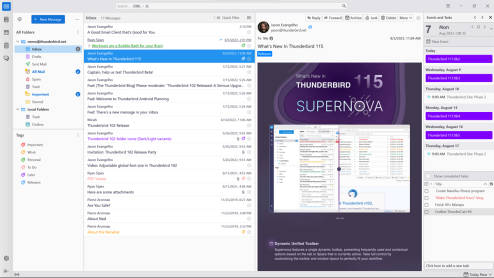
Foto: PCtipp.ch
Die kostenlose E-Mail-Software Thunderbird 115 «Supernova» ist da und hat einige spannende Neuerungen im Gepäck. Wir habensich die Änderungen für die Open-Source-Mailsoftware genauer angeschaut und gibt praktische Tipps.
Mozilla hat die neue Version für das Open-Source-Mailprogramm Thunderbird vorgestellt. Die Version 115 mit dem vielversprechenden Namen «Supernova» ist nicht bloss eine aktualisierte Version, sondern eine Generalüberholung des E-Mail-Clients. Thunderbird wurde also nicht nur optisch, sondern auch technisch überarbeitet.
«Es legt eine wunderbare, solide Grundlage für zukünftige Releases, die Thunderbird zu einem deutlich besseren E-Mail-Client machen werden – und wir werden erst aufhören, wenn es die beste Option ist, die es gibt», schreibt Ryan Sipes, Thunderbird Product and Business Development Manager, im Thunderbird-Blog (blog.thunderbird.net).
Der neue Thunderbird 115 «Supernova» ist für Linux, macOS und Windows unter der Internetadresse thunderbird.net/de verfügbar. Die wichtigsten Neuerungen finden Sie nachfolgend. Diese Liste erhebt keinen Anspruch auf Vollständigkeit.
Die Thunderbird-Entwickler haben angekündigt, dass im Laufe des nächsten Jahres diverse weitere Verbesserungen sowohl in bestehende Supernova-Features als auch in brandneue Funktionen einfliessen werden – einschliesslich Thunderbird Sync. Wir sind also gespannt, was noch alles kommt.
Neues Logo
Bereits im Mai 2023 erhielt Thunderbird nach 20 Jahren ein neues Logo. «Supernova wird mit einem brandneuen Thunderbird-Logo ausgeliefert, das unsere Geschichte und wichtige Verbindung zu Mozilla würdigt und gleichzeitig die Wiederbelebung unserer Marke und eine vielversprechende, nachhaltige Zukunft verkörpert», so die Entwickler im Blog. Das Design stammt von Jon Hicks, der bereits die ursprünglichen Firefox- und Thunderbird-Logos kreiert hat, Bild 1.

Bild 1: das neue Thunderbird-Logo des Briten Jon Hicks
(Quelle: PCtipp.ch )
Schlankere Menüstruktur
In früheren Thunderbird-Versionen fiel auf, wie stark die Menüs verschachtelt waren. Man hangelte sich teils von einem Menü durch mehrere Untermenüs zum gewünschten Befehl. In Thunderbird wurden die Menüs entschlackt und etwas logischer angeordnet. Das gilt weitgehend auch fürs ☰-Menü oben rechts. Hier treffen Sie zum Beispiel unter Ansicht auf die Symbolleisten, in denen Sie eine Schnellfilterleiste einblenden oder unerwünschte Leisten ausknipsen.
Wer gerne viel Inhalt auf möglichst wenig Platz zeigen möchte, findet direkt im ☰-Menü die Dichte. Die bestimmt, wie viel Abstand Thunderbird zwischen einzelnen Mails und sonstigen Objekten zeigt. Ausserdem passen Sie mit wenigen Klicks die Schriftgrösse aller Bedienelemente an, Bild 2, und finden den gewohnten Punkt Einstellungen. Unter ☰-Menü/Ansicht steht optional auch eine dreispaltige Ansicht bereit, die von links nach rechts die Konten- bzw. Ordnerliste, die Mailliste und den Mailinhalt zeigt.
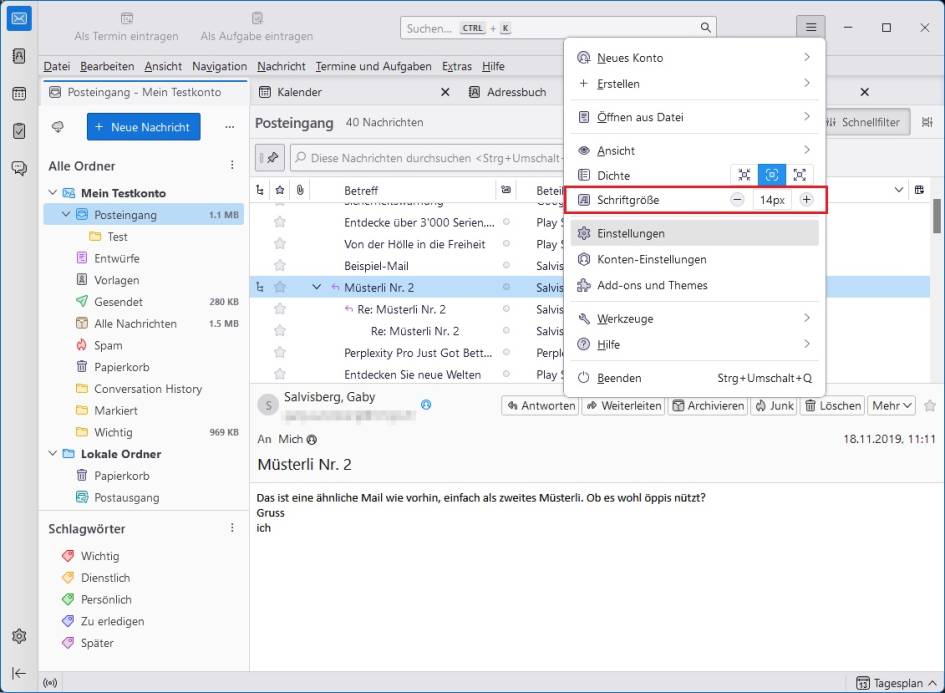
Bild 2: Das ☰-Menü enthält auch eine direkte Schriftgrössen-Anpassung
(Quelle: PCtipp.ch)
Banneransicht für Mails
In Thunderbird Supernova gibt es für E-Mails eine neue bannerartige Kartenansicht. Es ist eine Variante des bekannten vertikalen Layouts für die Nachrichtenliste. Laut Mozilla ist die «Cards View perfekt für Menschen, die an modernes Webmail gewohnt sind», Bild 3.

Bild 3: Über das Symbol oben rechts schalten Sie auf diese Kartenansicht um
(Quelle: PCtipp.ch)
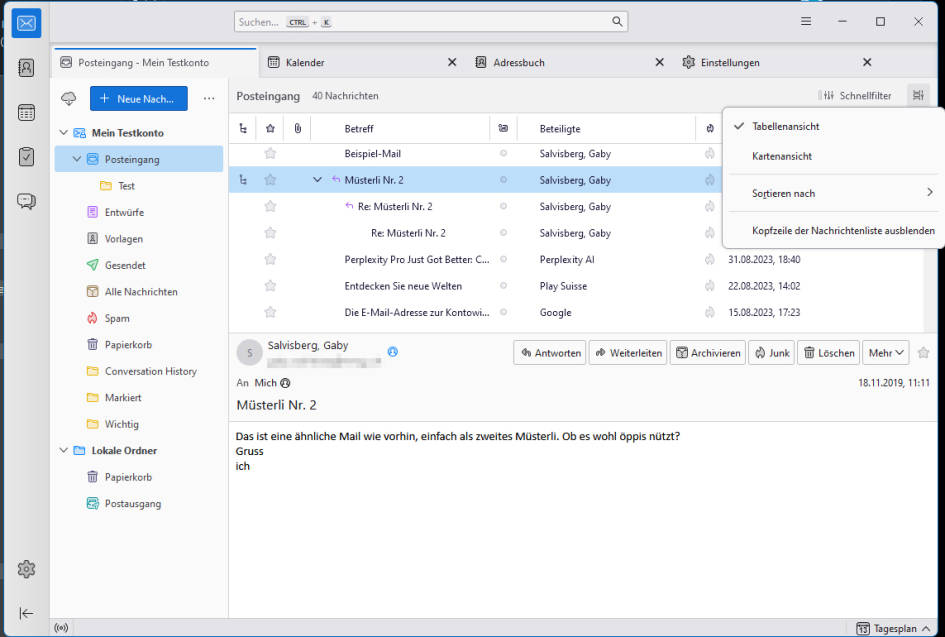
Bild 4: Alternativ verwenden Sie die traditionelle Tabellenansicht
(Quelle: PCtipp.ch)